airpodspro怎么与电脑连接 airpodspro连接电脑教程
更新时间:2022-11-16 16:24:47作者:run
大多用户在入手airpodspro苹果耳机之后,想要通过电脑连接时却总是不懂得如何设置,今天小编给大家带来airpodspro怎么与电脑连接,有遇到这个问题的朋友,跟着小编一起来操作吧。
解决方法:
1、先用鼠标右键点击电脑左下角的“开始”图标,在弹出的菜单选项里再点击“设置”来打开Windows设置。
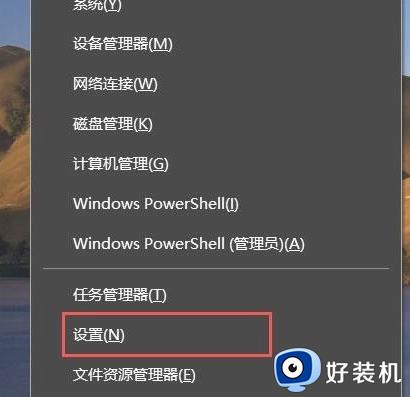
2、进入Windows设置后,再点击“设备”。
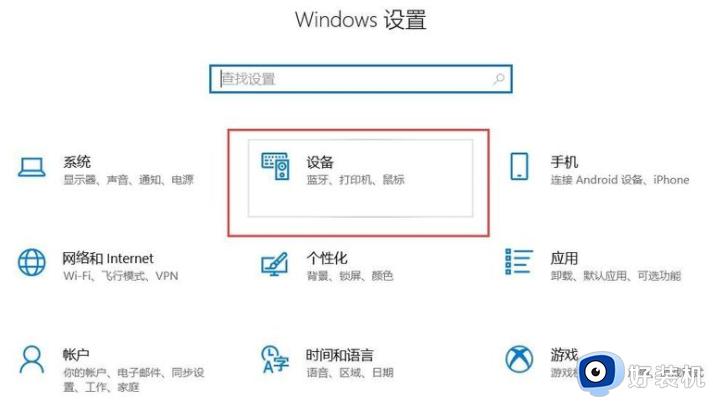
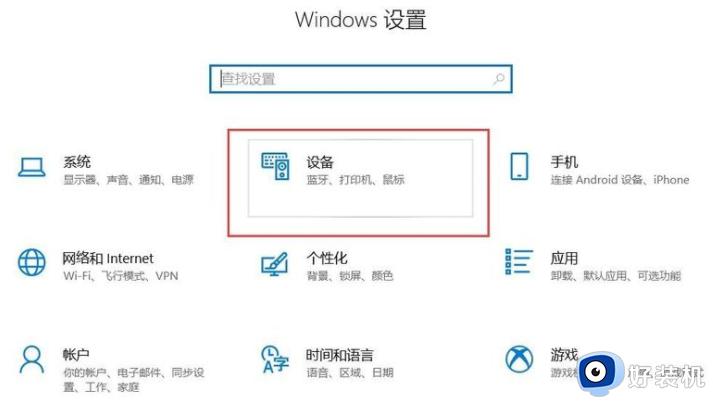
3、进入“设备”后就可以看到蓝牙开关,如果是关闭的就点击它来打开蓝牙功能。
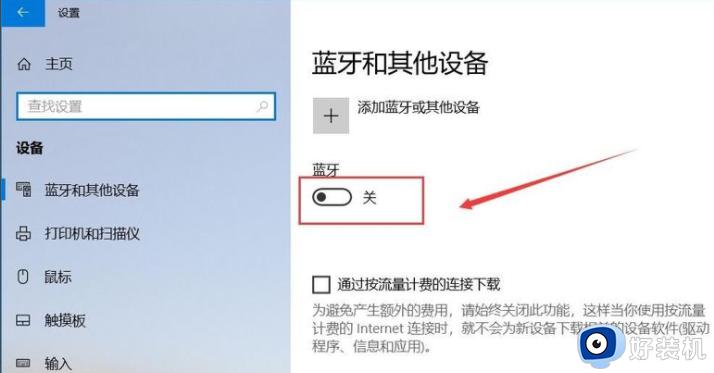
4、打开电脑蓝牙后再拿出蓝牙耳机,长按开机键直到提示灯快闪并且耳机里有声音提示进入配对模式后再松开放一边,注意不要放的离电脑太远。

5、再回到电脑上操作,点击图中上面的“添加蓝牙或其他设备”。
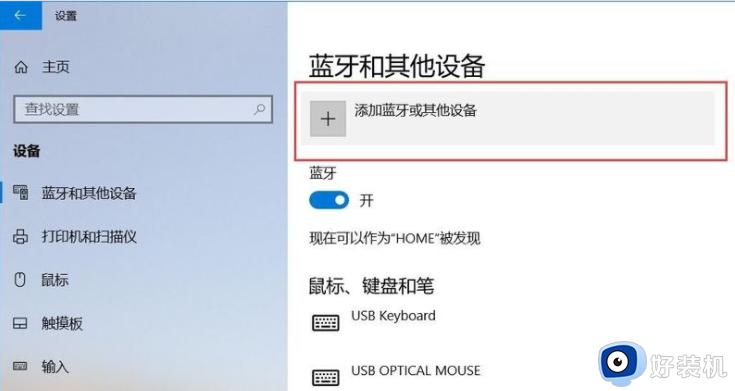
6、在弹出的“添加设备”下面点击“蓝牙”。
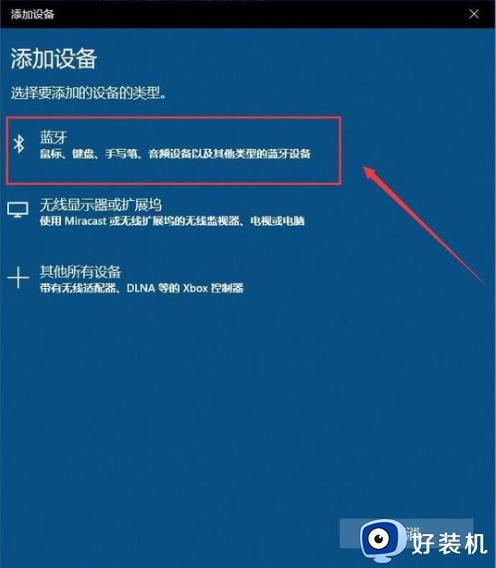
7、看到蓝牙耳机后直接点击它,点击过后会提示正在连接,这时不用操作稍等几秒钟即可。
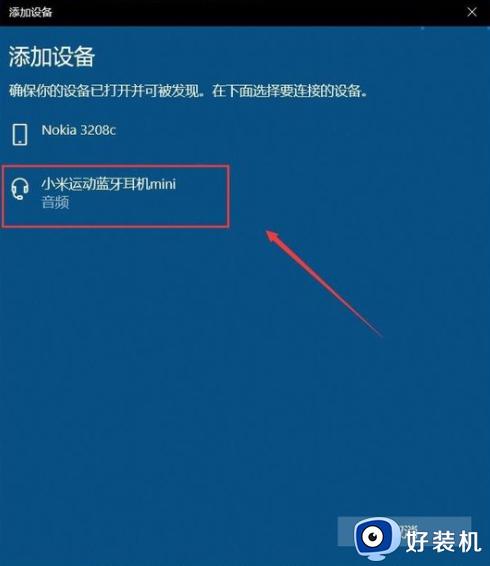
8、等蓝牙耳机下面提示“已连接语音和音乐设备”后,点击下方的已完成即可。
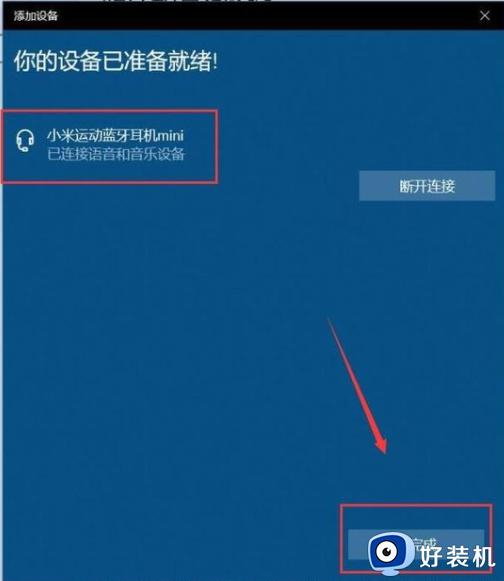
以上就是小编给大家介绍的airpodspro连接电脑教程的全部内容,还有不清楚的用户就可以参考一下小编的步骤进行操作,希望能够对大家有所帮助。
airpodspro怎么与电脑连接 airpodspro连接电脑教程相关教程
- airpods pro一只耳机没声音怎么办 airpodspro一只有声音一只没声音如何解决
- 苹果x怎么连接电脑 苹果x手机如何与电脑连接
- 台式机连接投影仪怎么设置 台式电脑与投影仪如何连接
- 打印机与电脑怎样连接 打印机与电脑如何连接
- 电脑怎么连小米电视 小米电视如何与电脑连接
- 打印机与电脑连接不上怎么办 打印机和电脑无法连接如何解决
- 电脑连蓝牙音箱怎么连 电脑与音箱的连接步骤
- 电脑跟打印机怎么连接 电脑如何与打印机连接
- 得力打印机如何连接手机 得力打印机与手机连接的教程
- 罗技无线键盘连接教程 罗技无线键盘与电脑连接步骤
- 电脑无法播放mp4视频怎么办 电脑播放不了mp4格式视频如何解决
- 电脑文件如何彻底删除干净 电脑怎样彻底删除文件
- 电脑文件如何传到手机上面 怎么将电脑上的文件传到手机
- 电脑嗡嗡响声音很大怎么办 音箱电流声怎么消除嗡嗡声
- 电脑我的世界怎么下载?我的世界电脑版下载教程
- 电脑无法打开网页但是网络能用怎么回事 电脑有网但是打不开网页如何解决
电脑常见问题推荐
- 1 b660支持多少内存频率 b660主板支持内存频率多少
- 2 alt+tab不能直接切换怎么办 Alt+Tab不能正常切换窗口如何解决
- 3 vep格式用什么播放器 vep格式视频文件用什么软件打开
- 4 cad2022安装激活教程 cad2022如何安装并激活
- 5 电脑蓝屏无法正常启动怎么恢复?电脑蓝屏不能正常启动如何解决
- 6 nvidia geforce exerience出错怎么办 英伟达geforce experience错误代码如何解决
- 7 电脑为什么会自动安装一些垃圾软件 如何防止电脑自动安装流氓软件
- 8 creo3.0安装教程 creo3.0如何安装
- 9 cad左键选择不是矩形怎么办 CAD选择框不是矩形的解决方法
- 10 spooler服务自动关闭怎么办 Print Spooler服务总是自动停止如何处理
